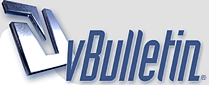
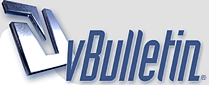 |
مايكرسوفت اوفيس 2007 ونسخة ****ة مئة بالمئة
بسم الله الرحمن الرحيم السلام عليكم ورحمة الله واسعد الله كل اوقاتكم بكل خير وسعادة شرحنا هنا عن نسخة لبرنامج المايكرسوفت اوفيس وباللغة ال****ة بشكل كامل وباصدار 2007 وقد رفعت لكم البرنامج على ستة ملفات مجزاءة كل ملف حجمه 100 ميجا ما عاد الاخير السادس فحجمه 60 ميجا فقط السيريال موجود بداخل المجلدات ... واشرح لكم هنا كيفية استخدام هذه المجلدات بالسواء فارجوا منكم التكرم باتباع الشرح بال*** روابط الملفات على النحو التالي حيث انها مرفوعة لحسابي في موقع 4shared : سم الله ثم اضغط هنا للجزء الاول سم الله ثم اضغط هنا للجزء الثاني سم الله ثم اضغط هنا للجزء الثالث سم الله ثم اضغط هنا للجزء الرابع سم الله ثم اضغط هنا للجزء الخامس سم الله ثم اضغط هنا للجزء السادس بعد حصولك على هذه الملفات الستة نقوم الان بحرق السي دي او بتحميلها مباشرة للجهاز ولنفرض اننا نريد تحميلها على الجهاز مباشرة وبدون حرق السي دي لاجهزة اخرى كما تلاحظ في ال***ة التالية مجموع الملفات الستة http://www.saudilaptop.com/pic/arabicoffice1.jpg نقوم الآن بالضغط على الملف الاول او اي ملف آخر ليس بالضرورة ملف بعينه ... نقوم بالضغط عليه بزر الماوس الايمن ونختار من القائمة استخراج كما في ال***ة التالية http://www.saudilaptop.com/pic/arabicoffice2.jpg في ال***ة التالية نلاحظ عملية الاستخراج او فك الضغط بمعنى اصح وتلاحظ في الاسفل المجلد الاصفر الذي تم انشائه تلاقيا لتجميع جميع ملفات الضغط السابقة ومن خلال المجلد هذا نقوم بتحميل الاوفيس وتركيبه للجهاز http://www.saudilaptop.com/pic/arabicoffice3.jpg بعد فك الضغط نلاحظ انه المجلد يحتوي على ملف خاص بالدوت نت الاصدار الثاني ونقوم بتركيبه لنتمكن من تشغيل كافة ميزات الاوفيس فقم بالضغط عليه مرتين لتحميله للجهاز كما في ال*** التالية : http://www.saudilaptop.com/pic/arabicoffice4.jpg http://www.saudilaptop.com/pic/arabicoffice5.jpg http://www.saudilaptop.com/pic/arabicoffice6.jpg http://www.saudilaptop.com/pic/arabicoffice7.jpg http://www.saudilaptop.com/pic/arabicoffice8.jpg http://www.saudilaptop.com/pic/arabicoffice9.jpg بعد انتهاء تشغيل ذاك الملف نذهب مجددا الى المجلد المحتوي على ملفات الاوفيس كاملة ونختار منها ملف key حتى نقوم بنسخ رقم السيريال لبرنامج الاوفيس هذا كما تلاحظ في ال*** التالية : http://www.saudilaptop.com/pic/arabicoffice10.jpg http://www.saudilaptop.com/pic/arabicoffice11.jpg بعد ذلك نذهب لملف Setup ونقوم بالضغط عليه مرتين حتى نقوم بتركيب الاوفيس للجهاز كما في ال***ة التالية : http://www.saudilaptop.com/pic/arabicoffice12.jpg بعد ذلك تظهر لنا لوحة تركيب الاوفيس واول ما تظهر تطلب منا السيريال الذي سبق وان نسخناه كما في ال***ة رقم 11 والان نقوم باللصق هنا كما في ال***ة التالية ثم تضغط متابعة : http://www.saudilaptop.com/pic/arabicoffice13.jpg وهنا نختار تخصيص حتى نتمكن من اختيار كافة ميزات الاوفيس 2007 بشكل كامل http://www.saudilaptop.com/pic/arabicoffice14.jpg ثم بعد ذلك نذهب للاعلى الى خانة Microsoft Office ونضغط بزر الماوس الايمن ونختار تشغيل الكل من جهاز الكمبيوتر ... كما هو موضح بال***ة التالية : http://www.saudilaptop.com/pic/arabicoffice15.jpg نلاحظ هنا الان ان جميع الخانات اصبحت بيضاء وبالتالبي معنى هذا ان الاوفيس سيتم تركيبه للجهاز بكامل مميزاته ثم نضغط تثبيت الان كما في ال***ة التالية : http://www.saudilaptop.com/pic/arabicoffice16.jpg تلاحظ الان ان التحميل قد اكتمل كما في ال***ة التالية وتختار اغلاق ثم تستخدم الاوفيس بشكل عادي ومناسب http://www.saudilaptop.com/pic/arabicoffice17.jpg نتمنى ان الشرح مفيد للجميع الموضوع منقول من خلال الرابط التالي : سم الله ثم اضغط هنا ودمتم جميعا بكل الود والاحترام ملوحظة : لا أسمح ابدا بنقل مواضيعي لاية منتديات او مواقع تلزم الزائر بالتسجيل او الرد لمشاهدة الموضوع او التحميل ومن لم يتقيد بهذا فالله حكم بيني وبينه .... فالعلم والمعرفة ملكا للجميع وليس حكرا لاحد |
مشاركة: مايكرسوفت اوفيس 2007 ونسخة ****ة مئة بالمئة
جزاك الله الخير والعافيه
مجهود واضح |
مشاركة: مايكرسوفت اوفيس 2007 ونسخة ****ة مئة بالمئة
جزاك الله الف خير وكتب لك الاجر
مواضيعك دائما مميزه |
مشاركة: مايكرسوفت اوفيس 2007 ونسخة ****ة مئة بالمئة
جزاك الله كل خير
وكثر الله من امثالك |
مشاركة: مايكرسوفت اوفيس 2007 ونسخة ****ة مئة بالمئة
بااارك الله فيك ...................
|
| الساعة الآن 11:16 PM. |
Powered by vBulletin® Version 3.8.9
Copyright ©2000 - 2026, vBulletin Solutions, Inc. Trans by
جميع الحقوق محفوظة لدى موقع ومنتديات حاسبكو 1431هـ/1432هـ